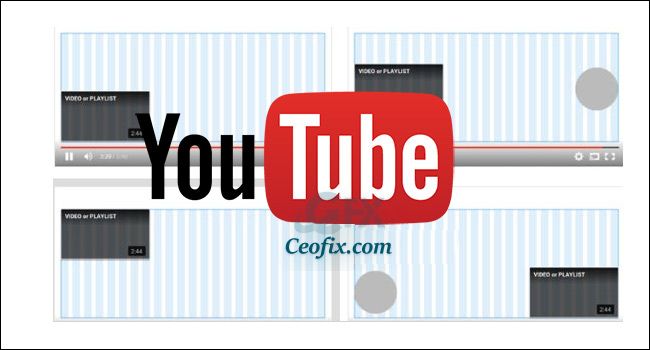
Youtube Bitiş Ekranı Özelliği İle Yenilendi! Youtuber’lar yeni video yüklediklerinde veya düzenleyiciye tıkladıklarında videolarına şablon kullanarak yada manuel olarak tavsiye video ekleyebilirler.
İçeriğinizi Mobil Ve Masa Üstü cihazlarda Tanıtın!
Eskiden saatlerce uğraştığımız ek açıklamalar 2016’nın ekim ayında kaldırılmıştı. Kesinlikle İçerik sağlayıcının vakit kazanmasını sağlayacak bir özellik olan Bitiş ekranı özelliği geldi. Bir şablon uygulaması olarak eskiden 4 şablon seçeneği vardı. Lakin yeni youtube studio ile şablon sayısı değişti. Bitiş ekranında 6 Adet şablondan istediğinizi seçebiliyorsunuz ve ya öğelerin yerini kılavuza göre taşıyıp yeniden dizayn edebiliyorsunuz.
Hem mobil cihazlarda hem de masaüstü bilgisayarlarda etkili bitiş ekranları hazırlayabilirsiniz. Videonun sonunda bitiş ekranları kullanarak şunları yapabilirsiniz:
YouTube‘daki diğer videolarınıza, oynatma listelerine veya kanallara yönlendirebilirsiniz
Kullanıcıları kanalınıza abone olmaya teşvik edebilirsiniz
İnternet sitenizi tanıtabilirsiniz. Özel bir resim, başlık sağlayıp ve bir harekete geçirici mesaj seçmelisiniz.
Başka bir kanalı tanıtın ve özel bir mesaj sağlayın.
Bitiş ekranına dört adet öge ekleyebilirsiniz. Ögeler, masaüstü bilgisayarlarda fareyle üzerine gelinerek ve mobil cihazlarda dokunularak daha fazla bilgi göstermesi için genişletilebilir.
Bu özelliği eski veya yeni videolarınızda uygulayabilirsiniz.
Youtube bitiş ekranı nasıl yapılır?
Youtube bitiş ekranı yapmak oldukça kolay. Videonuzu yükleyin. Yükleme adımlarında zaten size bitiş ekranı ekleme arayüzü gelecektir. Lakin burada bir seçim yapmadı iseniz yada eski videolarına bitiş ekranını nasıl eklerim diye düşünüyorsanız işte adımlar:
1- Youtube hesabınıza giriş yapın.
2- Profil ikonuna tıklayıp, youtube studioya gidin.
3- Ardından sol panelde düzenleyiciye tıklayın.
4- Düzenleyici ekranında solda bitiş ekranı ikonuna tıklayın. Burada isterseniz şablonu uygula deyin isterseniz video bağlantısına tıklayın.
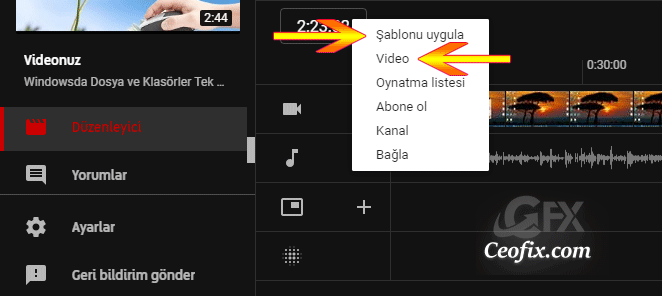
5- Şablonu uygula derseniz hazır şablonlardan seçimizi yapmak zorunda olursunuz. Video ekle derseniz tek tek şablonları kendiniz oluşturursunuz.
6- Belirli bir video seçin’e tıklayıp hangi videoyu bitiş ekranına eklemek istiyorsanız seçebilirsiniz.
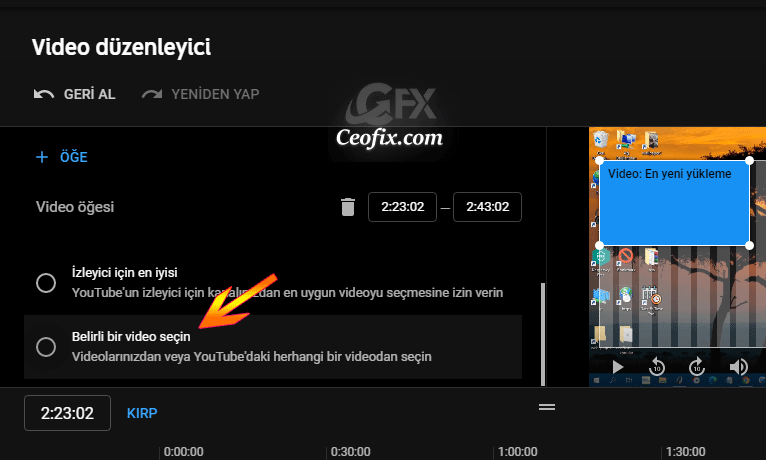
7- Aramayı kolaylaştırmak için aradığını videonun anahtar kelimesini arama butonuna yazıp – seçebilirsiniz.

Youtube’da Müzik Dinlerken Kotayı Yada AKK Limitini Koruyun
Youtube Videosu Paylaşım Ayarları
Youtube’da Yanıtlamadığınız Yorumları Nasıl Bulabilirsiniz
Youtube Bildirimleri Gelmiyor Çözümü
Yayınlanma tarihi: 27 Eki 2016, Güncellenme tarihi 16-04-2020

Bu arayüzü değiştirimeleri kötü oldu eskisine alışmıştım bunda hiçbirşey bulamıyorum ,
@Tahsin davutoğlu
Evet biraz zor oluyor ama alışacağız. KOnu yardımcı olur inşaallah sana Tahsin. 🙂
özellik iyi olmuş olabilir mi? bilemiyorum youtube mobil’in daha çooookkkk gelişmesi lazım.
@Murat
aslında iyi olmuş gibi . nedeni ise mobil kullanıcılar için bir tanıtım yapılamıyordu. görüşünüzü paylaştığınız için teşekkürler.
oldukca hizlisin tugba bende yabanci bi blogda gordum bi turkce arama yapayim dedim sadece sende cikti. tesekkurler paylasim icin
@Ayaz
Doğrudur, düşüncülerinizi bizimle paylaştığınız için çok teşekkür ederim 🙂
Nette böyle bir bilgiye rastlamadım , youtube hesabıma girdim ve kontrol ettim gerçektende varmış , garip olanı Youtube bile duyurmamışken sizde yeralması , Vallahi bravo
@Ekber Yerli
Teşekkür ederim.